Одним из приемов систематизации и визуализации информации для упрощения ее восприятия является составление табличек. Этот инструмент работы функционален: с его помощью большие массивы данных структурируются и сокращаются, проводятся анализ и сравнение данных, отдельные части фиксируются в положенном месте в документе.
Создание графически оформленных списков не вызывает затруднения даже у начинающего пользователя ПК. Но не все пользователи знают, что этот инструмент визуализации можно подстраивать под содержание излагаемой информации. Строки и столбцы можно делить, совмещать между собой, добавить дополнительные столбцы или строки, также можно связывать и разделять разные объекты. О том, как объединить ячейки разных таблиц в Ворде, пойдёт речь в данной статье.
3 способа объединить таблицы в Word
MS Word функциональна, поэтому объединить две таблицы в одну можно несколькими способами. Подробнее о каждом из них – далее.
Способ 1: Удаление промежуточного символа
Самый простой прием, который действует даже в старых версиях программы. Суть: при удалении символов и пустых строк между таблицами строки группируются автоматически.
Объединение таблиц посредством удаления промежуточного содержания осуществляется по следующему алгоритму:
- Выровнять по ширине, расположить друг над другом рамки.

- Включить функцию «Отобразить значки». Значок опции находится на главной панели в разделе «Абзац». После все скрытые символы будут видны.

- Удалить имеющийся между объектами текст, убрать символы.

- В образовавшемся пустом промежутке оставьте активным курсор и нажмите кнопку Delete, также подойдет Backspace.
Если совместить таблицы по порядку, предложенному в пункте №1, не удалось, стоит применить другой метод группировки.
Способ 2: Горячие клавиши «Вырезать» и «Вставить»
Данный метод соединения таблиц предполагает извлечение и перемещение одной таблички в другую.
Алгоритм действий:
- Выделить объект, который необходимо вырезать, левой клавишей мыши.
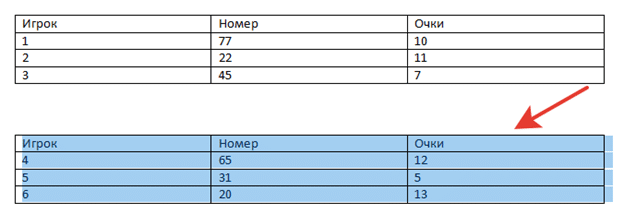
- Вырезать выбранный элемент посредством нажатия правой клавиши компьютерной мышки и выбора команды с соответствующим названием либо с помощью единовременного нажатия кнопок Ctrl + X.
- Оставить активным курсор в пустой строчке, в ячейке Word под тем объектом, куда будет вставлен выбранный материал.
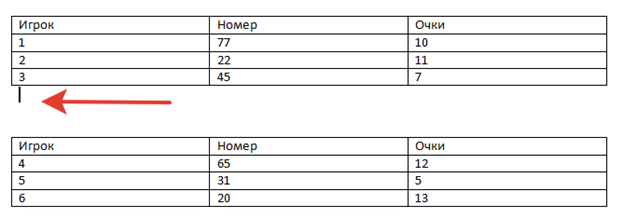
- Нажать правую кнопку мыши и выбрать команду «Вставить» или активировать комбинацию кнопок V + Ctrl.
Если таблицы в ворд разделены разрывом страниц, то скомбинировать их можно в следующем порядке:
- Сделать пустую строку над второй табличкой.
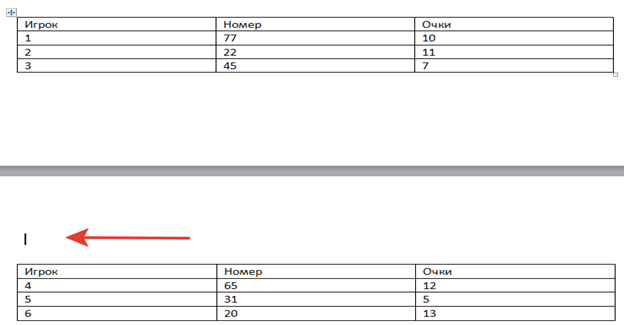
- Выделить первый визуальный элемент оформления сведений и вырезать его через соответствующую команду в меню, которое появляется после нажатия правой стороны компьютерной мышки, либо горячих клавиш Ctrl+X.

- Установить курсор на пустую строчку, находящуюся над вторым объектом.
- Запросить функцию приложения.
Способ 3: Вставка в виде новых строк
С помощью данной методики можно не только объединить таблицы, но и перенести часть содержимого из одного структурного элемента в другой.
Объединение таблиц проходит в следующем порядке:
- Отметить материал, который требует перемещения.
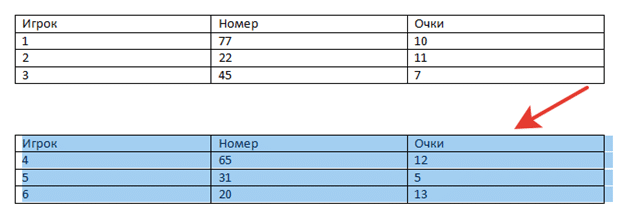
- Дублировать данные (вырезать их). Сделать это можно как при помощи клавиш, так и при задействовании кнопки мыши.
Примечание: вырезка – сочетание кнопок на клавиатуре X и Ctrl, копирование – Ctrl+C, вложение – Ctrl+V. Функции копирования, вставки, вырезки можно выбрать в меню, которое появляется при нажатии правой кнопки мышки.
- Установить значок, указывающий на местоположение мыши, на последней строчке, в которую нужно поместить скопированный (вырезанный) материал.
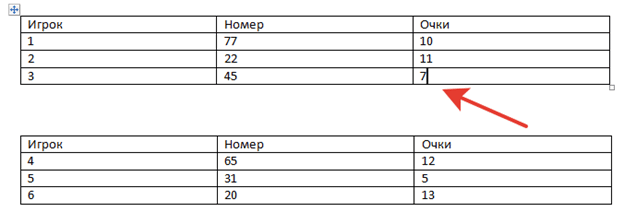
- Поместить информацию.
Примечание! Чтобы перенести только часть содержащихся данных, следует выделить и извлечь только нужный элемент. Значок установить на той ячейке, после которой должен быть вставлен текст.
Как объединить ячейки в Word?
Если пользователю необходимо объединить строки, ячейки в одной таблице, то нужно использовать другую функцию программы.
Инструкция, как объединить ячейки таблицы в ворде:
















